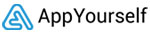Sollten Sie eine Kampagne oder den Entwurf einer Kampagne löschen, wird auch die Audience gelöscht. Ihr Limit an Kampagnen wird somit um eins herabgesetzt und Sie können eine neue Kampagne... read more →
Da Nutzer und Besucher andere Ziele auf der Website bzw. Progressive Web App Ihrer Kunden verfolgen und Sie diese unterschiedlich ansprechen, wird nur eine dieser Gruppen ausgewählt.
Bis zum Start der Kampagne kann sich die Zahl der Nachrichtenempfänger noch verändern. Nehmen wir an, dass ein Kriterium Ihrer Kampagnen Definition das nicht ausgefüllte Telefonnummern Feld ist, sollten Nutzer... read more →
Wollen Ihre Kunden eine neue Rabattaktion bewerben? Dann können sie die Kundengruppe definieren, die z.B. schon mindestens zwei Sessions in der App hatte, das Nutzerprofil ausgefüllt und innerhalb der nächsten Woche Geburtstag hat. Hierdurch... read more →
Wenn Sie eine Kampagne versendet haben, sehen Sie im Kampagnen Management, wer diese bekommen hat und wie oft diese geöffnet wurde. Bis die Nachrichten an alle Nutzer versendet wurden, kann... read more →
Bevor Sie die Kampagne starten, können Sie genau sehen, wieviele und auch wer genau diese Kampagne empfangen wird. Das sehen Sie auf der rechten Seite, im Kampagnen Management, aufgelistet:
Platzhalter sind Abschnitte Ihrer Chat Nachricht, die durch individuelle Nutzerdaten überschrieben werden. Fügen Sie beispielsweise den Platzhalter “Name” ein, wird der Name des Nutzers individuell in jeder Nachricht, passend dem... read more →
Sessions sind die Anzahl der “Sitzungen” oder Besuche der App des Nutzers.
Sobald Sie zwei Filter angelegt haben, erscheint eine Auswahlmöglichkeit (alle & eines): “Alle”: die von Ihnen festgelegten Kriterien müssen alle auf das Profil des Nutzers zutreffen “Eines”: mindestens eine der... read more →
Machen Sie sich zu Beginn Gedanken, wer diese Nachricht erhalten soll und wer nicht. Überlegen Sie, wie das Profil und Verhalten des gewünschten Empfängers aussieht und entwickeln Sie davon ausgehend... read more →